Segítségével FileZilla - wordpress kódex
használata FileZilla
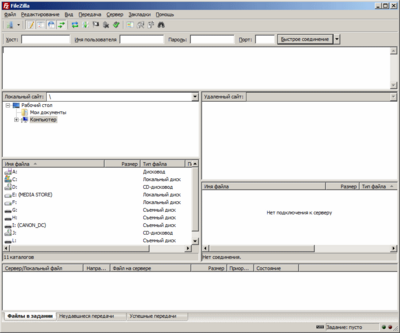
Ábra. 1: A fő ablak a FileZilla
Ha szeretne többet megtudni a FileZilla, hogy a funkció listát a helyszínre.
Miért akarnék letölteni FileZilla?
Ez a gyors, stabil, könnyen kezelhető és ingyenes. FTP szabványos módon feltöltési és letöltési fájlokat Mezhuyev rendszer és a web szerver, FileZilla egy jó asszisztens a napi FTP igényeinek.
telepítési opciók
Bal felső sarokban kattintson a Fájl, majd site manager
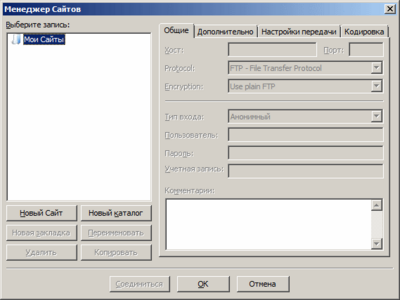
Ábra. 2: ablakkezelő Sites
Az alábbi képen meg kell kitölteni az adatokat, és akkor most az üzletet.
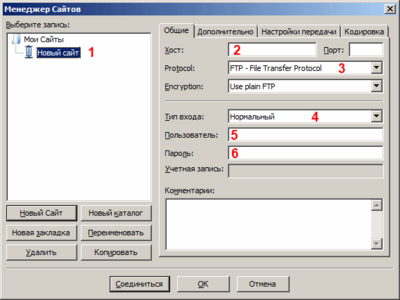
Ábra. 3: Ftp részletek
Kattintson az OK gombra. ( „Mentés és kilépés” a korábbi verziók)
összetett
A bal felső sarokban a főablak (1.), Kattintson a Site Manager és egy ablak jelenik meg, amelyet éppen most látott (FTP ablak részletesebben mutat. 3.). De ezúttal kattintson a Csatlakozás az alján.
Ha minden rendben van, akkor az ablak felső részén látható. 1, akkor megjelenik egy sor üzenetet, és a nagy ablak, látni fogja, hogy van egy lista a fájlokat.
hibaelhárítás
Ha problémája van, akkor itt az ideje, hogy távolítsa el őket! Nézze meg a felső részén az ablak (1.), És ellenőrizze az üzenetet.